Websphere 集群环境搭建和常用命令 Websphere 是一个基于 Java 代码开发的应用服务器,自从 8.0 版本以来,安装模式发生了根本性的改变。现在,产品介质本身不分平台,一份介质可以安装到所有开放平台。安装需要通过 Installation Manager 工具来完成。 在 Websphere 中,引入了 Profile 的概念,使得产品二进制介质和产品运行配置信息分离。在一个操作系统上,只需要安装一份 Websphere 服务器版本对应的介质,创建不同需要的 Profile 概要配置文件,来满足不同应用场景和需求。 在搭建集群环境时,需要创建 Deployment Manager(dmgr)的概要文件。dmgr 是管理概要配置文件的,它不能运行应用,应用需要运行在特定的 JavaEE 应用服务器上。因此,我们需要创建新的概要配置文件,并关联到 dmgr 管理服务器中。 以下是搭建集群环境的步骤: 1. 创建 Deployment Manager 概要文件(dmgr),并创建概要文件配置工具。 2. 创建定制概要文件,并关联到 dmgr 管理服务器中。 3. 启动 Deployment Manager 概要文件,使用命令 [Dmgr 概要文件目录]/bin/startManager。 4. 使用命令 serverstatus -all -username [账号] -password [密码] 查看当前服务器的所有状态。 5. 通过浏览器查看 Deployment Manager 是否启动成功,访问 http://localhost:9060/ibm/console。 6. 通过命令 addNode [dmgr 主机名] 关联定制概要文件到 Dmgr 服务器。 7. 使用命令 serverstatus -all -username [账号] -password [密码] 查看关联定制概要文件是否启动。 8. 如果没有正常启动,使用命令 startNode 启动 nodeagent。 常用命令: * 启动 Deployment Manager 概要文件:[Dmgr 概要文件目录]/bin/startManager * 停止 Deployment Manager 概要文件:[Dmgr 概要文件目录]/bin/stopManager * 查看当前服务器的所有状态:serverstatus -all -username [账号] -password [密码] * 关联定制概要文件到 Dmgr 服务器:addNode [dmgr 主机名] * 启动 nodeagent:startNode * 查看关联定制概要文件是否启动:serverstatus -all -username [账号] -password [密码] 在 Websphere 中,还有许多其他的命令和配置工具,可以根据实际情况选择使用。
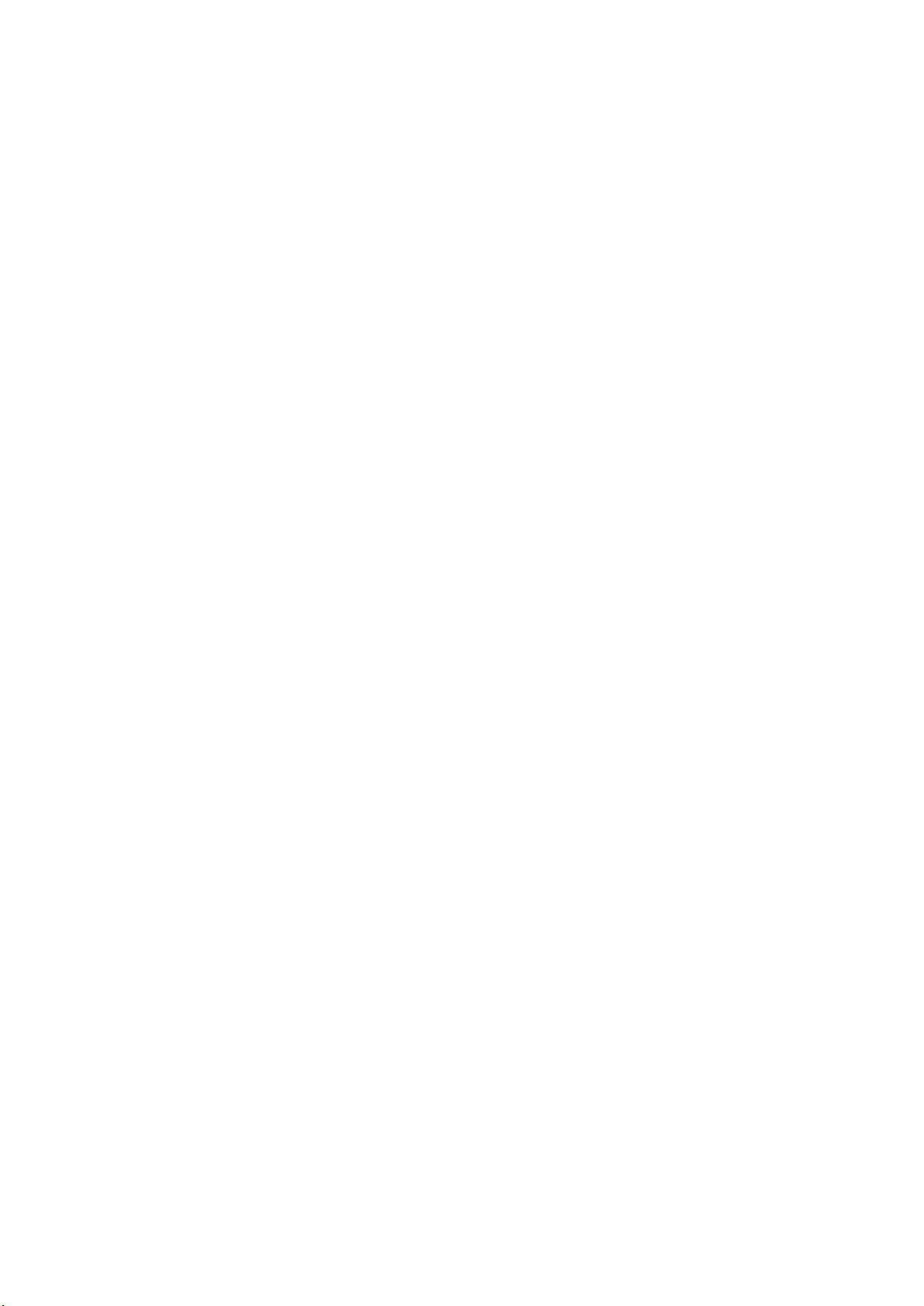

- 粉丝: 0
- 资源: 4
 我的内容管理
展开
我的内容管理
展开
 我的资源
快来上传第一个资源
我的资源
快来上传第一个资源
 我的收益 登录查看自己的收益
我的收益 登录查看自己的收益 我的积分
登录查看自己的积分
我的积分
登录查看自己的积分
 我的C币
登录后查看C币余额
我的C币
登录后查看C币余额
 我的收藏
我的收藏  我的下载
我的下载  下载帮助
下载帮助

 前往需求广场,查看用户热搜
前往需求广场,查看用户热搜最新资源
- 从零学习自动驾驶Lattice规划算法(下) 轨迹采样 轨迹评估 碰撞检测 包含matlab代码实现和cpp代码实现,方便对照学习 cpp代码用vs2019编译 依赖qt5.15做可视化 更新:
- 风光储、风光储并网直流微电网simulink仿真模型 系统由光伏发电系统、风力发电系统、混合储能系统(可单独储能系统)、逆变器VSR+大电网构成 光伏系统采用扰动观察法实现mppt控
- (180014016)pycairo-1.18.2-cp35-cp35m-win32.whl.rar
- (180014046)pycairo-1.21.0-cp311-cp311-win32.whl.rar
- DS-7808-HS-HF / DS-7808-HW-E1
- (180014004)pycairo-1.20.0-cp36-cp36m-win32.whl.rar
- (178330212)基于Springboot+VUE的校园图书管理系统
- (402216)人脸识别
- enspOSPF多区域路由配置
- (175822648)java项目之电信计费系统完整代码.zip


 信息提交成功
信息提交成功